Wahl der Leser
Populäre Artikel
Probleme mit Festplatte auf Ihren Computern entstehen immer spontan. Hauptindikator mögliche Probleme mit HDD - Zeit! Ja, die Zeit ist nicht nur ein „Arzt“, sondern auch ein absoluter Zerstörer!
Anzeichen für Probleme mit „Zinn“ sind sehr banal.
Erstens sind das seltsame Geräusche, die auftreten, während Ihre Festplatte läuft: Quietschen, Klappern und andere Geräuscheffekte.
Zweitens ist es die Erwärmung der Oberfläche des Festplattengehäuses: Wie Sie wissen, erwärmt sich eine normale Festplatte überhaupt nicht (höchstens, ihre Oberfläche ist leicht warm).
Drittens häufige Abstürze des Betriebssystems: Dies weist auf eine große Anzahl beschädigter Sektoren Ihrer Festplatte (Cluster) hin.
Wie Sie sehen, Freunde, gibt es eine ganze Reihe von Gründen. Wie löst man ein Problem? Es gibt zwei Lösungen:
Zunächst sollten Sie die Gründe kennen, die den Auslöser für das Ereignis darstellen schlechte Sektoren auf Festplatte:
Wie kann man das machen? Das Verfahren ist nicht kompliziert, da es nur drei Cent kostet. Gehen Sie zu „Start – Arbeitsplatz“. Platzieren Sie den Cursor auf einem beliebigen lokale Festplatte und klicken Sie mit der rechten Maustaste. Es erscheint ein Menü, in dem Sie die letzte Zeile „Eigenschaften“ auswählen. Mit einem Klick auf „Eigenschaften“ öffnen Sie das Fenster „Eigenschaften“: Systemfestplatte(Laufwerksbuchstabe)". Dort sehen Sie in diesem Fenster mehrere aktive Registerkarten – klicken Sie auf die Registerkarte „Service“. Sie sehen: Es sind drei Abschnitte erschienen, und in jedem Abschnitt gibt es einen aktive Tasten? Klicken Sie im Abschnitt „Festplatte prüfen (Volume auf Fehler prüfen)“ auf die Schaltfläche „Volume prüfen“ und aktivieren Sie dann die Kontrollkästchen in den Punkten „Beschädigte Sektoren scannen und reparieren“ und „Systemfehler automatisch korrigieren“.
Klicken Sie anschließend auf „Starten“ und warten Sie, bis der Vorgang abgeschlossen ist. Achtung: Die Behebung von Festplattenproblemen kann sehr lange dauern! Dies hängt direkt vom Zustand und „Alter“ Ihrer Festplatte ab. Deshalb geraten Sie nicht in Panik, wenn Ihre Festplatte mehrere Stunden hintereinander „behandelt“ wird: Das ist bei alten oder stark beschädigten Festplatten normal. Achtung: Wenn Ihr kaputte Festplatte(z. B. C) derzeit mit der Arbeit beschäftigt ist, werden Sie vom Betriebssystem beim nächsten Systemstart aufgefordert, die Sektoren zu überprüfen. Wir stimmen zu, klicken auf „Ok“ und starten das System neu. Das war's: Jetzt hat Ihre Festplatte mit der „Heilung“ begonnen. Sie müssen lediglich warten, bis der Vorgang abgeschlossen ist. Anschließend überprüfen wir die Festplatte auf ihre Eignung: Wir versuchen, Programme und Anwendungen zu starten und überwachen die Geschwindigkeit und Qualität der Ausführung. Dennoch sollte man bedenken, dass die alte Festplatte früher oder später mit einer „Kupferwanne“ bedeckt sein wird! Wenn Ihre Festplatte alt ist, müssen Sie daher darauf vorbereitet sein, sie auszutauschen. Viel Glück!
Heute lernen wir eines der einfachsten und zugleich eines der komplexesten kennen leistungsstarke Programme, zur Diagnose und Wiederherstellung von Schäden Festplatte auf niedrigem Niveau - HDD-Regenerator
Geringes Arbeitsniveau mit Festplatte bedeutet, dass das Programm exklusiven Zugriff (normalerweise wird die DOS-Umgebung verwendet) nicht nur auf die Festplatte, ihre Sektoren und Cluster, sondern auch auf die Controller und Mechanismen hat, die am Betrieb der Festplatte beteiligt sind.
Auch auf einer niedrigen Ebene werden das Festplattendateisystem und Formatprobleme (Ausfälle von Festplattensystemdatensätzen) ignoriert.
Das Programm hat im Gegensatz zu vielen anderen in Computer-Service-Centern an Popularität gewonnen ähnliche Programme Es stellt tatsächlich fehlerhafte Sektoren wieder her, indem es ihre Magnetisierung umkehrt.
Andere Programme blockieren einfach den Zugriff auf die Zelle, die die notwendigen Informationen für die Datei enthalten könnte. Das ist einerseits gut, da Sie so die HDD (Festplatte) schnell wieder in einen funktionsfähigen Zustand versetzen können, indem Sie nicht funktionierende Sektoren auf der Festplatte löschen.
Andererseits verlieren Sie bei diesem Ansatz nicht nur die Informationen, die in diesen Sektoren gespeichert waren, sondern auch das Volumen Ihrer Festplatte. Wenn Sie ein paar fehlerhafte Sektoren bis zu 100 haben, empfehlen wir dringend die Verwendung des Softwareprodukts „HDD Regenerator“ von Dmitriy Primochenko.
Die neuesten Versionen von HDDR sind kostenpflichtig, aber aus dieser Reihe von Programmen können sich die darin investierten Mittel bei einmaliger Nutzung amortisieren. Darüber hinaus verfügt dieses Programm über einen Demo-Modus, mit dem wir Ihnen die Funktionsweise zeigen.
Das Programm ermöglicht Ihnen auch die Diagnose der Festplatte.
So verwenden Sie das HDD Regenerator-Programm.
Als Beispiel für die Arbeit mit HDDR verwenden wir Version 1.7, die sich kaum von Version 2011 unterscheidet und unter Win7 genauso gut funktioniert wie unter XP.
Laden Sie die Demoversion des Programms von der offiziellen Website http://www.dposoft.net herunter.
Schaltfläche „Ausprobieren“.
Installieren und starten.
Nach der Installation können Sie das Programm russifizieren, indem Sie die Datei „HDD Regenerator Rus“ herunterladen. Allerdings übersetzt die Russifizierung nur die Startoberfläche des Programms. Und da alle Festplattenbetrieb Wenn R unter DOS oder seiner Emulation (auf einem Windows-System) auftritt, müssen Sie sich noch damit befassen Englische Sprache. Aber wir helfen Ihnen.
Nehmen wir an, wir müssen eine Festplatte testen und wiederherstellen. Nicht drücken Oberer Teil unseres Fensters an der Stelle, wo „Klicken, um...“ steht.
In manchen Fällen erscheint möglicherweise ein Warnfenster: WICHTIG!
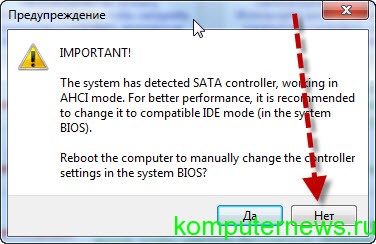
Diese Warnung besagt, dass als Ergebnis der HDDR-Prüfung festgestellt wurde, dass Ihr SATA-Controller im ANCI-Modus arbeitet, und Sie aufgefordert werden, ihn neu zu starten und ihn im BIOS in den IDE-Modus zu ändern.
Wenn dies für Sie unbekannte Wörter sind, dann ist es besser, sie abzulehnen, weil Das Programm läuft weiterhin, jedoch etwas langsamer.
Im nächsten Fenster findet und identifiziert das Programm die an Ihren Computer angeschlossenen Laufwerke. In unserem Fall hat HDDR 1 hart identifiziert Samsung-Laufwerk HM251Ji mit 488 Milliarden Sektoren

Lassen Sie sich von so vielen Sektoren nicht beunruhigen; das Programm testet funktionierende Sektoren ziemlich schnell.
Das Wort oben mit fehlerhafter Kodierung bedeutet „Ausgewählte Laufwerke“. Die Auswahl der Datenträger erfolgt mit der Maustaste im unteren Fenster „Datenträger auswählen“. Nachdem die Zeile mit der Festplattenbeschreibung aktiv wird, drücken Sie die Starttaste oder doppelklicken Sie, um die Festplattenbeschreibung zu aktivieren.
Das Programm versucht, die DOS-Emulation auszuführen. Was ist DOS-Emulation? Kurz gesagt und in einfacher Sprache, dann ist DOS eine Arbeitsumgebung (textbasiertes Betriebssystem) für den direkten Zugriff auf Computerhardware in einem Windows-System. Wird auch von einigen älteren oder bestimmten Programmen verwendet.
Wenn Sie das Programm unter Windows ausführen, erhalten Sie höchstwahrscheinlich die folgende Meldung:

Dies ist eine Warnung, dass HDDR keinen exklusiven Zugriff auf die virtuellen Partitionen der Laufwerke C, D, E erhalten konnte, da diese von einigen Programmen verwendet werden. Sie werden aufgefordert, alle Fenster zu schließen und laufende Programme und wiederholen Sie den Start (Retry).
Wenn es nicht funktioniert, versuchen Sie es mit einem Neustart und wiederholen Sie den Vorgang. Wenn der Fehler erneut auftritt, versuchen Sie, mit dem „Task-Manager“ Prozesse manuell zu schließen, die nicht im Namen des Systems ausgeführt wurden, oder Sie können versuchen, dasselbe im abgesicherten Modus zu tun – „ Sicherheitsmodus"(F8-Taste beim Booten des Computers).
Als letzten Ausweg können Sie diese Warnung ignorieren und auf „OK“ klicken.  In unserem Fall werden wir genau das tun, da dies den HDDR-Betrieb nur noch komplizierter macht, aber trotzdem funktioniert.
In unserem Fall werden wir genau das tun, da dies den HDDR-Betrieb nur noch komplizierter macht, aber trotzdem funktioniert.
Im nächsten Fenster meldet HDDR, dass es nicht möglich war, exklusiven Zugriff darauf zu erhalten Festplatte 1 (in unserem Fall Samsung), werde aber trotzdem versuchen, damit zu arbeiten.
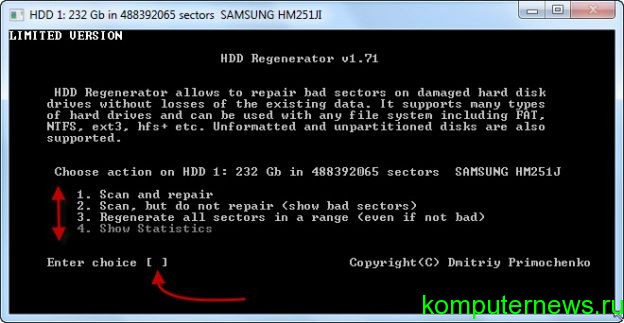
Schauen wir uns die Benutzeroberfläche genauer an.
1. Scannen und reparieren
2. Scannen, aber nicht reparieren (fehlerhafte Sektoren anzeigen)
3. Alle Sektoren in einem Bereich neu generieren (auch wenn nicht schlecht)
4. Statistiken anzeigen
Wenn Sie HDDR zum ersten Mal gestartet haben, ist es besser, zuerst den Punkt „2“ auszuwählen. Geben Sie im Eingabefeld „Auswahl“ einfach die Zahl „2“ über die Tastatur ein. Sollte die Nummer nicht eingegeben werden, aktivieren Sie das DOS-Fenster mit der Maus und wiederholen Sie die Eingabe.
Es öffnet sich das folgende Fenster.
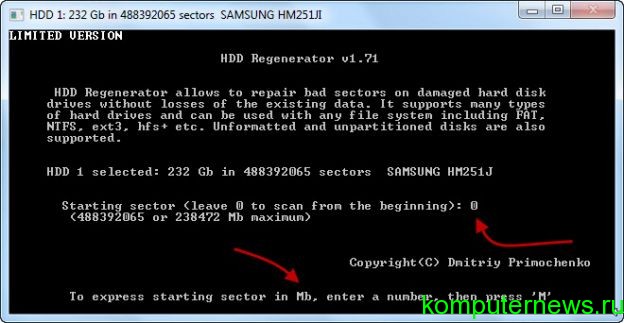
Hier werden Sie aufgefordert, mit dem Testen der Festplatte nicht bei 0 (standardmäßig), sondern bei zu beginnen spezieller Ort auf Ihrer Festplatte.
Wir haben beispielsweise eine 230-GB-Festplatte, die in drei Partitionen unterteilt ist, von denen jede etwa 70 Gigabyte groß ist. Und erst im dritten Abschnitt bemerkten wir einfrierende Fremdgeräusche (oder andere Gründe), die darauf hindeuteten, dass mit der Festplatte „etwas nicht stimmte“. Dementsprechend teilen wir unsere 488 Milliarden durch 3 und tragen die resultierende Zahl abgerundet ein. Das heißt, wir sparen Zeit.
Oder Sie können die zweite Option (ganz unten im Fenster angezeigt) verwenden, bei der Sie einfach die Festplattengröße eingeben, von der aus der Test gestartet werden soll, und die M-Taste drücken (englisches Layout). Mit der Schaltfläche „M“ wird der Nummer ein Suffix hinzugefügt, das angibt, dass wir MB verwenden.
Wenn wir die Festplatte von Anfang an überprüfen möchten, drücken Sie einfach die Eingabetaste.
Im nächsten Fenster beginnt der Festplattentestvorgang. Während das Laufwerk durchläuft, werden Informationen darüber angezeigt, wie viele Sektoren es durchlaufen hat und wie viele fehlerhafte (beschädigte) Sektoren es gefunden hat.
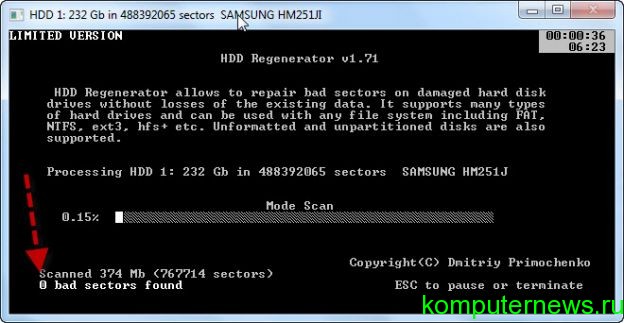
Er wird auch das Ausmaß ihres Schadens feststellen. Wenn Sie den Testvorgang zu irgendeinem Zeitpunkt stoppen oder pausieren möchten, drücken Sie die ESC-Taste.
Wenn während des Tests seltsame Geräusche zu hören waren und das System plötzlich stark einzufrieren begann, bedeutet dies, dass HDD Regenerator fehlerhafte Sektoren erkannt hat und alle Computerressourcen nutzt, um die Art des Schadens zu ermitteln. Zu diesem Zeitpunkt ist die Festplatte deaktiviert und das System friert vollständig ein.
Während du vorbeigehst schlechter Sektor Der Computer wird wiederhergestellt. Dies ist einer der Gründe, eine solche Operation nur im DOS-Modus außerhalb des Widows-Systems durchzuführen. Wie das geht, beschreiben wir ganz am Ende des Artikels.
Also. Nachdem er den ersten gefunden hat schlechte Sektoren. Wenn HDDR im DEMO-Modus läuft, wird das folgende Fenster angezeigt.
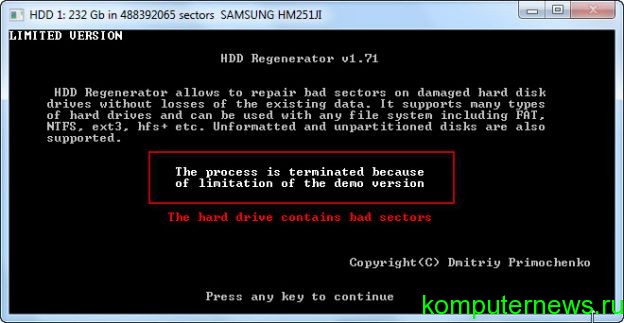
Dies besagt, dass der Prozess angehalten wurde, weil Sie eine nicht registrierte Version des HDD-Regenerators verwenden. Um zu bekommen Vollversion Für das Programm müssen Sie eine Lizenz (einen Schlüssel) auf der Website des Herstellers kaufen: http://www.dposoft.net
Das nächste Fenster zeigt uns Statistiken auf unserer Festplatte. In diesem Fenster wird angezeigt, wie viele Sektoren beschädigt waren, wie viele wiederhergestellt wurden und wie viele nicht wiederhergestellt werden konnten.
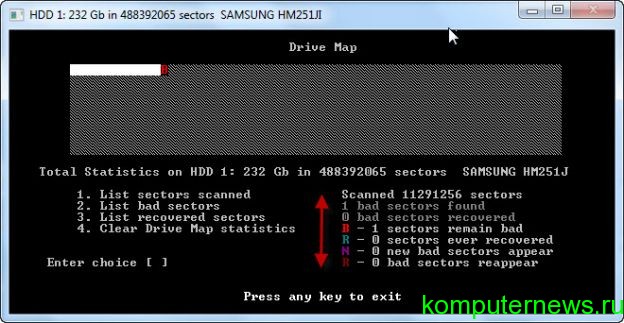
Beschreiben wir es genauer:
1. Gescannte Sektoren auflisten
o Liste der gescannten Sektoren
2. Listen Sie fehlerhafte Sektoren auf
o Liste fehlerhafter Sektoren
3. Listen Sie die wiederhergestellten Sektoren auf
o Liste der wiederhergestellten Sektoren
4. Löschen Sie die Laufwerkskartenstatistiken
o Leeren Sie das Statistikfenster.
B – Sektoren beschädigt
R (grün) – Sektoren wiederhergestellt
R (rot) – Sektoren konnten nicht wiederhergestellt werden.
Betrieb des HDD-Regeneratorprogramms in einem DOS-System.
Lassen Sie uns nun darüber sprechen, wie Sie das Programm im DOS-Modus ausführen, in dem HDDR maximale Geschwindigkeit und Leistung beim Überprüfen und Wiederherstellen Ihrer Festplatte bietet.
Dafür benötigen Sie ein Leerzeichen Speicherkarte. Wir stecken es in die USB-Buchse und führen es aus HDD-Programm Regenerator.
Klicken Sie anschließend auf „Bootfähiges USB-Flash-Laufwerk ...“.
Wählen Sie im sich öffnenden Fenster das Flash-Laufwerk aus und klicken Sie auf OK.

HDDR erinnert Sie daran, dass alle darauf befindlichen Daten zerstört werden. Klicken Sie auf „OK“, und der HDD-Regenerator formatiert die Festplatte und schreibt ihre Dateien darauf, wodurch sie zunächst bootfähig wird und dann die HDDR-Dateien selbstständig starten kann.
In einem DOS-System sehen Sie dieselben Fenster, über die wir in diesem Artikel geschrieben haben. Wenn Sie eine Festplatte über DOS wiederherstellen, sollten Sie bedenken, dass Sie, wenn Sie den Vorgang unterbrechen möchten, dies nur über die ECS-Taste tun dürfen und unbedingt warten müssen, bis ein Fenster erscheint, in dem Sie aufgefordert werden, sich durch erneutes Drücken von ESC vom System abzumelden.
Tatsache ist, dass das Programm bei Unterbrechung des Regenerationsprozesses Informationen über die Statistiken des Prozesses und den Punkt, an dem das Programm gestoppt wurde, auf das Flash-Laufwerk schreibt.
Wenn Sie das Programm neu starten, beginnt HDDR mit der Arbeit an der Stelle, an der Sie auf Pause gedrückt haben. Auf diese Weise können Sie Datenträger wiederherstellen Große anzahl fehlerhafte Sektoren, deren Wiederherstellung viel Zeit in Anspruch nimmt.
Beispielsweise kann die Wiederherstellung von 100 Problemsektoren mehrere Tage ununterbrochenen HDDR-Betriebs in Anspruch nehmen.
Leider gibt es in unserer Zeit moderne Hersteller Festplatte Verbringen Sie mehr Zeit mit der Geschwindigkeit und Leistung als mit der Zuverlässigkeit. Die Garantie auf Festplatten beträgt heutzutage selten mehr als 1 Jahr.
Vor diesem Hintergrund ist meine persönliche Meinung als Autor des Artikels, dass ich eine Speicherung nicht empfehle wichtige Informationen auf einer Festplatte. Sie müssen es duplizieren oder auf einer anderen Festplatte duplizieren ( optische Datenträger wird nicht funktionieren) oder verwenden Sie eine andere, optimalere Option.
Zum Beispiel für diese Zwecke, etwa die Nutzung von Internetressourcen zum Speichern von Dateiinformationen, worüber wir etwas später in einem anderen Artikel sprechen werden.
Danke: Oleg Kuznetsov
Wir heißen Sie alle herzlich willkommen, liebe Freunde. Wie Sie wissen, kann die Rolle der Festplatte (HDD) in einem Personalcomputer nicht hoch genug eingeschätzt werden. Es ist ein wichtiges Glied in der Komponentenkette eines jeden Computers. Der störungsfreie Betrieb der Festplatte ist der Schlüssel zur Systemstabilität, denn Das Betriebssystem des Computers startet von der Festplatte. Dennoch besteht sein Hauptzweck darin, große Mengen digitaler Informationen zu speichern. Manchmal kommt es aus dem einen oder anderen Grund vor Gründe hart Die Festplatte fällt aus. Stimmen Sie zu, das sind sehr unangenehme Neuigkeiten. In diesem Artikel erzählen wir Ihnen davon Wiederherstellung defekter Festplatten
. Lassen Sie uns die häufigsten Ursachen für Software- und physische Probleme beim Betrieb einer modernen Festplatte auflisten.
MECHANISCHE PROBLEME
1. Erholung Sektoren von hart Scheibe
Wird in Fällen verwendet, in denen sich auf der Oberfläche der Festplatte schwer lesbare Sektoren (schlechte Sektoren) bilden. Als charakteristische Anzeichen dieses Phänomens gelten eine lange Belastung der Scheibe und ein leicht wahrnehmbares Schleifgeräusch während des Betriebs. In einer solchen Situation können Sie Ihre Festplatte mit speziellen Dienstprogrammen reparieren. Mit nur wenigen Klicks kann jeder PC-Benutzer eine Kopie davon mit Sektoren erstellen und das Image auf eine andere Festplatte brennen.
2. PCB-Fehler. Sie werden dieses Problem sehr leicht bemerken, da die Festplatte überhaupt keine Lebenszeichen mehr zeigt. All dies wird durch Probleme mit der Stromversorgung der Festplatte verursacht. Der Motor springt nicht an oder es sind Klopfgeräusche im Inneren des Motorgehäuses zu hören. Möglicher Grund Stromausfall der Festplatte – die Verbindung zum PC ist nicht korrekt. Es gibt zwei Möglichkeiten, die Situation zu beheben: Die Platine vollständig durch eine neue ersetzen oder sie reparieren.
3. Probleme beim Betrieb der Magnetkopfeinheit (MMG). Für Leistung des Harten Eine fehlerhafte BMG-Festplatte kann zu ernsthaften Problemen führen. Symptome dieses Problems sind instabiler Betrieb der Festplatte, ständiges Klopfen und Klicken. Die Reparatur einer solchen Festplatte muss äußerst sorgfältig durchgeführt werden. Der funktionstüchtige Zustand sollte wiederhergestellt werden, indem die defekte Magnetkopfeinheit durch eine neue von einem ähnlichen Festplattenmodell ersetzt wird. Die weitere Wiederbelebung der Daten erfolgt mit speziellen High-Tech-Geräten.
4. Schäden am Festplattenmotor sind eine der häufigsten Ausfallursachen moderner Festplatten. Dies kann durch fahrlässigen Umgang mit Geräten (Nichteinhaltung der Betriebstemperatur, Absturz) entstehen. In einer solchen Situation ist der Betrieb der Festplatte nicht möglich, da sie nicht hochfährt. Das von ihm ausgehende, kaum wahrnehmbare Brummen verschwindet, wenn Sie den Motorkeil mit einer speziellen Methode entfernen. In schweren Fällen kann die Festplatte durch die Installation von Magnetplatten an einem funktionierenden HDA eines identischen Herstellers repariert werden.
5. Ein weiteres häufiges Problem ist ein Ausfall des Festplatten-Magnetkopfschalters. Dabei handelt es sich um einen kleinen Chip, der sich im HDA der Festplatte befindet. In den allermeisten Fällen liegt die Rettung in der vollständigen Ablösung des BMG. In ganz seltenen Fällen kann alles nur durch erneutes Löten der Mikroschaltung erledigt werden. Wenn Ihr Ziel darin besteht, die Informationen auf der Festplatte wiederherzustellen, müssen Sie die Dienste spezieller Geräte in Anspruch nehmen.

LOGISCHE PROBLEME
1. Das häufigste Problem ist die Formatierung Diskettenlaufwerk. Wenn logische Probleme auftreten, technische Zustand von hart Die Scheibe bleibt dieselbe wie vor ihrem Erscheinen. Hart formatieren Die Festplatte endet sicherlich mit einer vollständigen Bereinigung ihres virtuellen Speicherplatzes, d. h. Alle darauf befindlichen Dateien werden gelöscht. Sie können Ihre Festplatte mit den zahlreichen Softwaretools wiederherstellen. Die Datenwiederherstellung ist erfolgreich, wenn Sie eine vollständige Isolierung der Festplatte sicherstellen. Das Schreiben neuer Informationen auf diese Festplatte ist erst danach möglich vollständige Genesung gelöschte Dateien.
2. Bootfehler harter Block Scheibe. Dieses Problem Dies ist auch sehr unangenehm, da dieser Umstand dem Benutzer keine Möglichkeit gibt, das Betriebssystem des Computers zu starten. Schuld daran sind schwerwiegende Fehler im Betrieb des Betriebssystems. persönlicher Computer. Außerdem sollte man die negativen Aktivitäten böswilliger Personen nicht außer Acht lassen Software. Es ist erwähnenswert, dass dieses Problem, wie auch das vorherige, vollständig lösbar ist.
Viel Spaß bei der Datenwiederherstellung!
Betrachten wir die Wiederherstellung von Festplatten mit improvisierten Mitteln zu Hause. Tatsächlich fliegt die Festplatte in den allermeisten Fällen aufgrund der Fülle sogenannter „fehlerhafter Sektoren“ aus. Wenn Sie sie reinigen, kann die Festplatte sehr lange halten. Der einfachste Weg, die „Schraube“ auf das Vorhandensein von „Fehlern“ zu überprüfen, besteht darin, sie zu testen Standardmethoden Diagnose des Windows-Betriebssystems. In den Funktionen können Sie zwei Möglichkeiten wählen, die Festplatte zu überprüfen und zu warten... Nach Abschluss der Arbeiten sollte die Wiederherstellung der Festplatte theoretisch erfolgreich sein.
Ein weiteres Standardtool ist ein Defragmentierer, der erstmals mit Windows-Betriebssystemen mitgeliefert wurde Windows-Versionen 98. Das Funktionsprinzip dieses Tools ist recht einfach, aber in der Regel sehr effektiv. Bei der Arbeit sammelt dieses Tool alle „fehlerhaften Sektoren“ im Voraus reservierter Platz auf Ihrer Festplatte. Es stellt sich heraus, dass sie nicht „behandelt“ werden, sondern blockiert sind und nicht eingreifen Vollzeitarbeit Winchester. Der Nachteil dieser Methode ist belebter Ort auf Ihrer Festplatte.
Mit der Zeit nimmt die Zahl der kaputten Cluster zu und dementsprechend nimmt der ihnen zugewiesene Platz allmählich zu, was, ehrlich gesagt, überhaupt nicht richtig ist. Daher ist es für die Durchführung normal und vollständig Festplattenwiederherstellung, Drittentwickler haben mit der Entwicklung begonnen alternative Wege bessere Wiederherstellung von Festplatten.
So erschienen solche Bewährten Softwareprodukte, Wie HDD-Regenerator Und „Victoria“. Dank ihrer Algorithmen reparieren diese Programme beschädigte Sektoren, anstatt sie zu blockieren. Dadurch wird freier Speicherplatz auf der Festplatte gespart und nicht für unbekannte Zwecke reserviert. Lassen Sie uns dem Versorgungsunternehmen Victoria ein wenig Aufmerksamkeit schenken. Dieses Programm führt Low-Level durch Diagnose von schwer Festplatte, um die Festplattenwiederherstellung so erfolgreich und schnell wie möglich zu gestalten.
Das Dienstprogramm ist absolut kostenlos. Support verfügbar IDE-Schnittstellen und SATA. Zu den Nachteilen gehört die fehlende Desktop-Funktionalität; es funktioniert nur unter MS-DOS mit Boot-Diskette. Verfügt über einen Sektor-für-Sektor-Wiederherstellungsmodus für Cluster auf einer Festplatte. Es kann die Position der Köpfe testen, was für die Aufrechterhaltung der normalen Leistung der Festplatte nach der Wiederherstellung wichtig ist.
In diesem Artikel betrachten wir die Möglichkeiten zur Wiederherstellung einer ausgefallenen Festplatte. Lesen Sie, wie Sie Daten von einer formatierten Festplatte wiederherstellen. Viele Menschen interessieren sich für die Frage: Ist es möglich, eine Festplatte wiederherzustellen? Beantworten wir dies: Die Wiederherstellung von Informationen von einer beschädigten Festplatte ist möglich, sofern deren Arbeitsfläche nicht beschädigt ist. Nun, jetzt ein paar effektive Wege Festplattenwiederherstellung, mit der Sie wertvolle Informationen wiederherstellen können.
Zunächst müssen Sie das Gehäuse Ihrer Festplatte (so nennen Benutzer es oft) sorgfältig untersuchen Festplatten) für mögliche Schäden. Dazu müssen Sie zunächst den Computer ausschalten und die Festplatte trennen. Anschließend können Sie mit der Inspektion beginnen. Bei erkennbaren Beschädigungen können Sie die Festplatte zu einem Spezialisten bringen, da Sie selbst nichts dagegen tun können. Bevor Sie dies jedoch tun, sollten Sie die folgenden Schritte ausführen. Zunächst können Sie versuchen, die Strom- und Datenkabel durch neue zu ersetzen und zu prüfen, ob das Laufwerk nach dem Anschließen funktioniert, da das Problem manchmal ein Verkabelungsfehler ist.
Das Problem kann auch darin liegen, dass das Laufwerk falsch angeschlossen ist, insbesondere wenn es sich um ein PATA-Laufwerk handelt. Solche Festplatten funktionieren möglicherweise nicht im „Slave“-Modus, daher müssen Sie den Jumper am Laufwerk auf „Master“-Modus setzen, damit der Computer dieses Laufwerk als Master erkennt. Diese Situation kann auch dadurch gelöst werden, dass nur diese „problematische“ Festplatte angeschlossen bleibt. Wenn Ihr Laufwerk immer noch nicht funktioniert, können Sie Folgendes versuchen: Stecken Sie stattdessen ein anderes Laufwerk in denselben Steckplatz. Wenn es nicht funktioniert, liegt das Problem nicht an der Festplatte, sondern an der Hauptplatine oder der Festplatten-Controllerplatine. Auf die gleiche Weise können Sie die gewünschte Festplatte an einen anderen Computer anschließen – bei einem positiven Start wird deutlich, dass nicht die Festplatte überprüft werden muss, sondern Hauptplatine oder Controller-Board.
Die zweite Methode besteht darin, einige Teile der Festplatte durch eine andere Festplatte zu ersetzen. Lassen Sie uns insbesondere über die Controllerplatine sprechen, die häufig die Hauptursache für Festplattenausfälle ist. Zunächst müssen Sie jedoch sicherstellen, dass die Platine entfernt wird, ohne das Festplattengehäuse zu öffnen. Danach müssen Sie eine völlig ähnliche Festplatte finden und können mit dem Austausch beginnen.
Schrauben Sie vorsichtig die Controller-Platine auf dem defekten Laufwerk ab und entfernen Sie sie. Machen Sie dann dasselbe mit dem funktionierenden Laufwerk und schrauben Sie die Platine vom funktionierenden Laufwerk auf das kaputte Laufwerk. Jetzt können wir unsere Festplatte überprüfen, indem wir sie an den Computer anschließen. Es ist jedoch anzumerken, dass es besser ist, auf Nummer sicher zu gehen und wichtige Daten woanders zu kopieren, wenn es funktioniert. Wenn die Scheibe nicht funktioniert, schrauben Sie die Arbeitsplatine wieder an die „Spender“-Scheibe, die wie zuvor funktionieren sollte.
Bisher haben wir hauptsächlich über bestimmte physische Schäden an Festplatten gesprochen. Es kommt jedoch häufig vor, dass zwar kein physischer Schaden vorliegt, die Festplatte aber trotzdem nicht funktioniert. Das häufigste Problem hierbei ist die Beschädigung des Dateisystems. In diesem Fall kann beispielsweise die Verwendung eines anderen Betriebssystems als Windows hilfreich sein. UND Die beste Option- Linux. Unter Linux können Sie ein Image erstellen, das unter nicht funktioniert Windows hart Diskette oder Download Installationsdiskette Windows und geben Sie den Befehl „chkdsk“ (ohne Anführungszeichen) in die Konsole ein, wodurch der Prozess der Überprüfung und Wiederherstellung des beschädigten Dateisystems gestartet wird.
Diese Verfahren sollten jedoch als letztes Mittel eingesetzt werden, da Linux Festplatten mit beschädigten Daten normalerweise problemlos liest. Dateisystem Windows. Vergessen Sie nicht, dass Sie, sobald Sie Zugriff auf Dateien auf der Festplatte haben, diese auf eine zuverlässigere, funktionierende Festplatte kopieren sollten, um Probleme mit einer Festplatte mit beschädigtem Dateisystem zu vermeiden. Und nachdem der Kopiervorgang abgeschlossen ist, können Sie loslegen vollständige Formatierung dieser Festplatte.
Wir stellen außerdem fest, dass es heute viele nützliche Dienstprogramme gibt, mit denen beschädigte Informationen wiederhergestellt werden können – mit Ausnahme der Fälle, die wir weiter unten besprechen.
Um Daten von Festplatten wiederherzustellen, können Sie spezielle Programme – Dienstprogramme – verwenden. Und eines dieser Dienstprogramme ist das Photorec-Programm. Ursprünglich diente es der Restaurierung grafische Informationen Mit den heutigen Versionen können Sie jedoch Dateien aller Art wiederherstellen. Eine gewisse (natürlich relative) Unannehmlichkeit von Photorec besteht darin, dass es den wiederhergestellten Dateien eigene Namen zuweist, sodass Sie nach Abschluss des Wiederherstellungsvorgangs versuchen müssen, die erforderlichen Daten zu finden. Dies sind jedoch nur Kleinigkeiten im Vergleich zu der Tatsache, dass beschädigte oder gelöschte wichtige Dateien wiederhergestellt werden.
Es wird ein wenig Zeit in Anspruch nehmen, den Umgang mit diesem Programm und ähnlichen Dienstprogrammen zu erlernen. Übrigens zur Genesung separate Dateien von der Festplatte, die Sie verwenden können kostenloses Programm Recuva, das im Internet leicht zu finden ist. Es ermöglicht Ihnen, gelöschte Dateien jeglicher Art wiederherzustellen und darüber hinaus zu durchsuchen gelöschte Dateien in einem speziellen, vom System erstellten Verzeichnis und stellen Sie nur diejenigen wieder her, die Sie wirklich benötigen. Aber solche Programme stellen in der Regel nur die Dateien wieder her, die kürzlich gelöscht wurden, und hier muss erklärt werden, warum nicht alle Informationen auf der Festplatte wiederhergestellt werden können.
Wir haben bereits über einen Fall gesprochen, in dem eine Datenwiederherstellung (zumindest vollständig) nicht möglich ist – es handelt sich um eine beschädigte Aufnahmeoberfläche der Festplatte. In diesem Fall können Sie sich an ein spezielles Unternehmen wenden, um zu versuchen, die Informationen wiederherzustellen.
Der zweite Fall betrifft die Wiederherstellung von Informationen, die vor langer Zeit auf einer Festplatte gespeichert waren. Und hier sind die Wiederherstellungschancen umso geringer, je früher bestimmte Dateien gelöscht wurden. Tatsache ist, dass die Aufzeichnung auf einer Festplatte so erfolgt, dass neue Informationen über die alten Informationen geschrieben werden, die gelöscht wurden. Also gelöschte Informationen ist tatsächlich immer noch auf der Festplatte gespeichert (es sei denn, es wurde auf besondere Weise mit gelöscht spezielle Programme), wird aber nach und nach durch die neuere überschrieben. Auch wenn nur wenige neue Informationen auf die Festplatte geschrieben wurden, ist die Chance, sehr alte Dateien wiederherzustellen, immer noch gering, denn das dürfen wir nicht vergessen Systemdateien, die erstellt werden Betriebssystem im Gange.
Jetzt wissen Sie fast alles über die Wiederherstellung einer Festplatte. Es bleibt hinzuzufügen, dass es sich in manchen Fällen dennoch lohnt, die Wiederherstellung von Festplatten Spezialisten anzuvertrauen. Dies empfiehlt sich zum einen bei der Wiederherstellung sehr wichtiger Daten, um einen endgültigen Ausfall der Festplatte zu verhindern, der beispielsweise durch unvorsichtigen Umgang mit der Festplatte verursacht werden kann.
Und zweitens können Sie die Festplatte auch dann den Spezialisten anvertrauen, wenn sie unter die Herstellergarantie fällt. In diesem Fall können Sie sich kostenlos an das Servicecenter wenden. Das Einzige, woran Sie denken sollten, ist, dass Sie das Laufwerk reparieren möchten Servicecenter, dürfen Sie das Festplattengehäuse nicht öffnen, da Ihnen sonst die Garantieleistung verweigert wird.
| In Verbindung stehende Artikel: | |
|
Das iPhone erstellt kein Backup
„iCloud-Backup wird unter iOS 9 nicht erstellt“ – das ist genau die Frage, die ich gestellt habe ... Systemabbild zur Wiederherstellung Ihres Computers
Erstellen eines Windows 7-Systemabbilds. Sie können sich nicht vorstellen, wie oft ... Beeline-Service „Mein Konto aufladen Bitte laden Sie Ihr MTS-Konto auf.“
Plötzlich ist das Geld auf Ihrem Handy ausgegangen? Kein Grund zur Sorge! Zu Beeline... | |